YouTube е един от най-популярните уебсайтове в света, така че има голям шанс да го използвате. Събрахме 19 страхотни съвета за овладяване на приложението YouTube за iOS. Независимо дали сте почитател на YouTube или просто обичате да гледате странни видеоклипове тук и там, платформата има какво да предложи извън най-основната си функционалност.
Това е особено вярно за приложението YouTube за iOS. Налично за iPhone, iPad и iPod touch, приложението YouTube е силно препоръчително пред гледането на видеоклипове в YouTube в браузър на вашето смарт устройство. Тези 19 съвета и трика са само част от причините.
Съдържание
- Свързани:
- Проблеми с YouTube в iPad Safari, когато работите с iPadOS
- 1. Плъзнете нагоре за препоръчано съдържание.
- 2. Поемете контрола върху качеството на видеото в приложението YouTube за iOS.
- 3. Прецизирайте препоръките на YouTube.
- 4. Спрете автоматичното възпроизвеждане в приложението YouTube за iOS.
- 5. Прегърнете прореза.
- 6. Добавете видеоклип за гледане по-късно.
- 7. Ускорете го (или го забавете).
- 8. Гледайте тихо (с надписи).
- 9. Купувайте и наемайте филми.
- 10. Изтеглете приложението YouTube Kids.
- 11. Променете жеста с двойно докосване.
- 12. Вижте виртуалната реалност и 360 видео.
- 13. Изчистете и поставете на пауза историята си.
- 14. Търсете или управлявайте историята си в приложението YouTube за iOS.
- 15. AirPlay към телевизор.
- 16. Променете региона си в приложението YouTube за iOS.
- 17. Следете поверителността си.
- 18. Вижте инструментите за цифрово здраве на YouTube.
-
19. Помислете за YouTube Premium за приложението YouTube за iOS.
- Бонус съвет за приложението YouTube за iOS
- Подобни публикации:
Свързани:
- 7 най-добри приложения за гласови бележки и запис за iPhone
- 9 най-добри приложения за камера/фото за потребители на iPhone Instagram
- 9 най-добри приложения за продуктивност на iOS, за да започнете новата година правилно
- Най-добрите приложения за ръкописни бележки за вашия нов iPad Pro
- Вземете бърз старт в деня си с тези 5 страхотни приложения за Apple Watch
Проблеми с YouTube в iPad Safari, когато работите с iPadOS
Ако наскоро сте актуализирали своя iPad до iPadOS и имате проблеми с възпроизвеждането на YouTube в Safari, може да искате да проверите настройките си. Ако видите съобщения за грешка „Safari не може да отвори страница, защото адресът е невалиден“, започнете, като разгледате приложението Настройки.
В Настройки > Safari превъртете надолу до секцията „Настройки за уебсайтове“. Изключете „Заявка за настолен сайт“ тук и той трябва да работи правилно. Другият начин да използвате Youtube, ако имате проблеми, е да заредите страницата „m.youtube.com“, която е мобилната версия на YouTube, и да проверите дали работи.
И накрая, ако не сте актуализирали своя iPadOS до най-новата версия (iPadOS 13.2.3), трябва да планирате да го актуализирате.
Надяваме се, че тези 19 съвета са ви били полезни!!
1. Плъзнете нагоре за препоръчано съдържание.
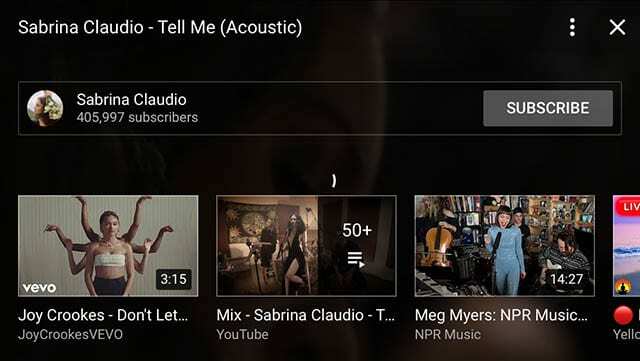
YouTube няма недостиг на видеоклипове, но все още може да е трудно да разберете какво да гледате по-нататък. Ето защо удобната опашка Up Next е добре да се запознаете. Обикновено ще се показва под видеоклипа, който гледате в момента. Ако сте в пейзажен режим, можете да получите достъп до него, като плъзнете нагоре отдолу.
Опашката Up Next се основава на собствен алгоритъм на YouTube, което означава, че може да варира значително. Част от него се основава на видеоклипа, който гледате в момента, но YouTube взема вашата история на гледане и абонаментите също така. Това е удобна функция, която ви позволява да откривате повече съдържание, което ще ви интересува.
2. Поемете контрола върху качеството на видеото в приложението YouTube за iOS.
По подразбиране YouTube ще възпроизвежда видеоклипове с определено ниво на качество – което зависи от вашия оператор и други показатели. Но можете да поемете контрола върху възпроизвеждането, като докоснете менюто с три точки, докато гледате видеоклип в YouTube и изберете Качество.
Има и няколко свързани неща, които можете да направите. Например, просто добавете „HD“ към всяко търсене в YouTube, за да премахнете видеоклипове с по-ниско качество. За да запазите данните си, можете също да отидете в Настройки и да докоснете превключвателя до Възпроизвеждане на HD само през Wi-Fi, което е доста разбираема, но не по-малко полезна настройка.
3. Прецизирайте препоръките на YouTube.
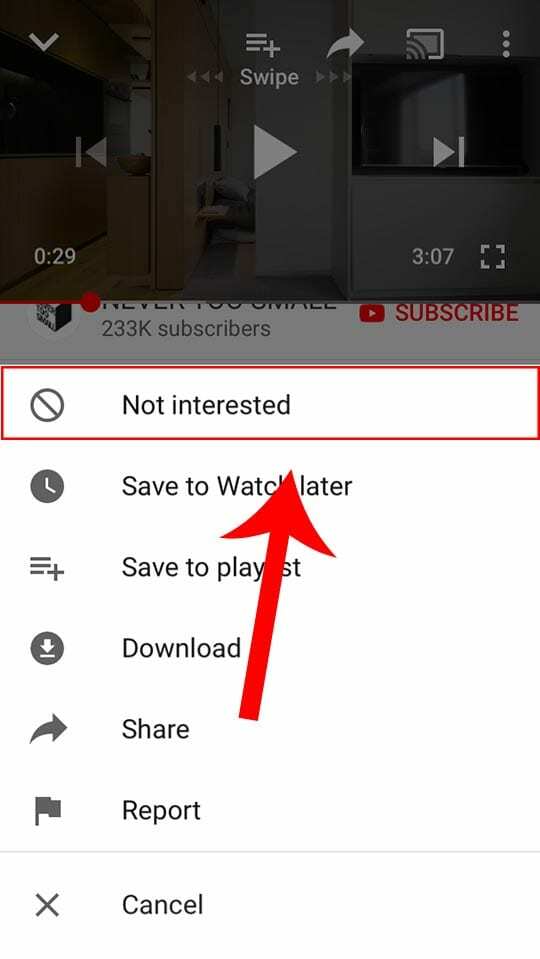
Говорейки за откриване на повече съдържание, един от основните начини да намерите страхотни видеоклипове за гледане е чрез началната страница на YouTube на iOS. Тази страница ще събира различни видеоклипове, които са актуални, препоръчани или от създатели, за които се абонирате. Разбира се, не винаги е най-точният.
За щастие, всъщност можете да прецизирате алгоритъма на YouTube - стига да сте влезли в приложението с акаунт в Google. Просто докоснете иконата на менюто с три точки до заглавието на видеоклипа. След това изберете Не се интересувам. Ще има допълнителни опции, които можете да използвате, за да редактирате типа съдържание, което YouTube ще ви препоръча.
4. Спрете автоматичното възпроизвеждане в приложението YouTube за iOS.
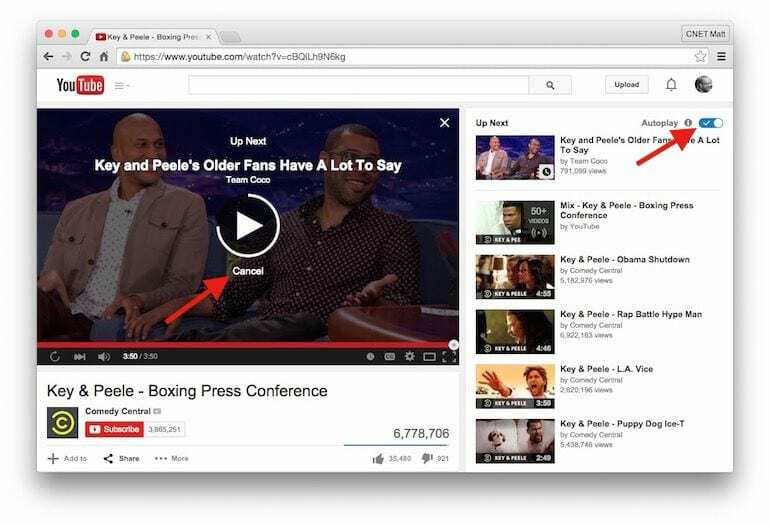
Ако сте на прекаляване с видеоклипове в YouTube, платформата автоматично ще възпроизведе следващия видеоклип във вашата опашка Up Next. Разбира се, както можете да си представите, това може да бъде доста досадно, ако просто искате да гледате един видеоклип в YouTube (или видеоклиповете в Up Next не ви интересуват).
За щастие, на YouTube за iOS приложението има функция, която ви позволява да спрете механизма за автоматично възпроизвеждане - но лесно се пренебрегва. Когато възпроизвеждате видео, просто преминете в портретен режим и натиснете превключвателя до Auto-Play.
5. Прегърнете прореза.

Прорезите на смартфоните са спорна тема, но вероятно те ще останат за момента. На iPhone със сензорни прорези YouTube ще възпроизвежда видеоклипа в режим на намаляване на мащаба, така че да скрие прореза. Но всъщност можете да промените това поведение.
Първо, ще трябва да се уверите, че използвате най-новата версия на YouTube. След това, когато гледате видеоклип, просто щипнете и увеличете, както бихте направили на снимка. Това ще активира режим на цял екран, като единственото прекъсване на екрана е прорезът. Няма начин обаче да настроите приложението да възпроизвежда увеличени видеоклипове по подразбиране.
6. Добавете видеоклип за гледане по-късно.
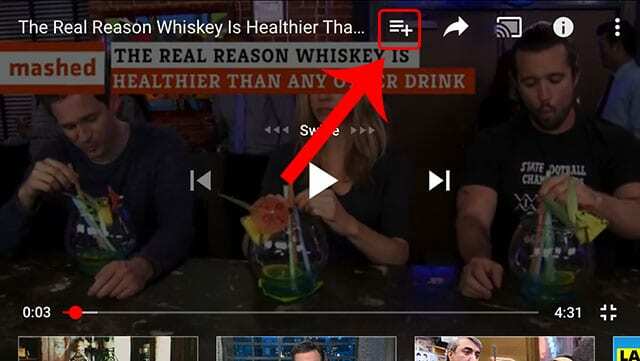
Може да не винаги имате време да гледате видеоклип в YouTube. Но ако забележите видеоклип, който не искате да забравите, можете да го добавите към плейлиста за гледане по-късно. Това е специален собствен плейлист, който ще поддържа видеоклиповете добре организирани за по-късно гледане. И е лесно достъпен в приложението YouTube за iOS.
Можете да добавите видеоклипове за гледане по-късно по един от двата начина. Когато разглеждате видеоклипове, просто докоснете менюто с три точки и докоснете Добавяне към Гледане по-късно. Ако в момента гледате видеоклип, докоснете иконата + в горната част на дисплея. По подразбиране той ще добави видеоклипа към най-новия запазен плейлист - но можете да докоснете иконата + отново, за да го добавите към Гледане по-късно.
7. Ускорете го (или го забавете).
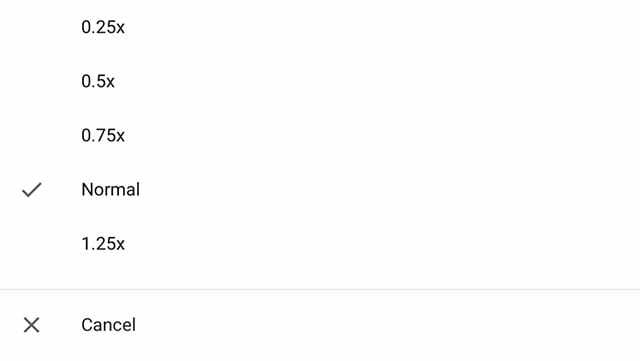
В по-голямата част от случаите видеоклиповете обикновено имат една скорост: възпроизвеждане. Но приложението YouTube за iOS всъщност ви позволява да настроите скоростта на видеоклипа, така че да можете да го гледате по-бързо или по-бавно от предвиденото възпроизвеждане. Просто докоснете иконата с три точки във видеоклип в YouTube и изберете Скорост на възпроизвеждане.
В по-голямата си част това е нещо несериозно и забавно. Но много потребители обичат да експериментират с него, когато гледат музикални видеоклипове - възпроизвеждането на песен по-бързо или по-бавно може да доведе до някои невероятни резултати. Ако се опитвате да преминете през дълъг образователен разговор или интервю, настройването на възпроизвеждане на по-бърза скорост също може да помогне.
8. Гледайте тихо (с надписи).

Не винаги можете да гледате видеоклипове на пълен обем. Но не е нужно да пропускате преяждането си в YouTube, ако сте в тиха среда и сте забравили слушалките си. Това е така, защото има повече от 1 милиард видеоклипа в YouTube, които имат надписи или субтитри.
Просто докоснете иконата CC в лентата за преглед. Можете да изберете нормалния си език или да изберете автоматичен превод на друг. Имайте предвид, че много от тези субтитри са компютърно генерирани, което означава, че може да не са най-точните.
9. Купувайте и наемайте филми.
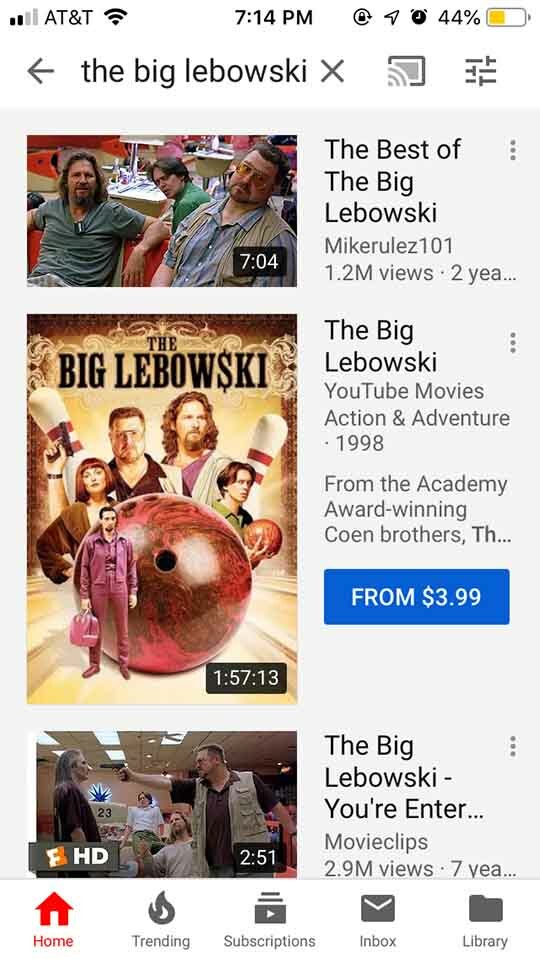
Когато става въпрос за филми, вероятно ще изберете Netflix, Amazon или Hulu. Но, без да знаят много потребители, YouTube всъщност има огромен каталог от пълнометражни филми и друго съдържание, което можете да закупите или наемете и прегледате направо в приложението.
За да започнете, просто потърсете филм. Един от най-добрите резултати трябва да бъде самият филм - списъкът обикновено е малко по-голям от обикновените видеоклипове в YouTube. От тук можете да го купите или наемете, като докоснете иконата за цена. YouTube ще таксува акаунта ви в Google за покупката — и вие ще можете да го запазите завинаги.
10. Изтеглете приложението YouTube Kids.
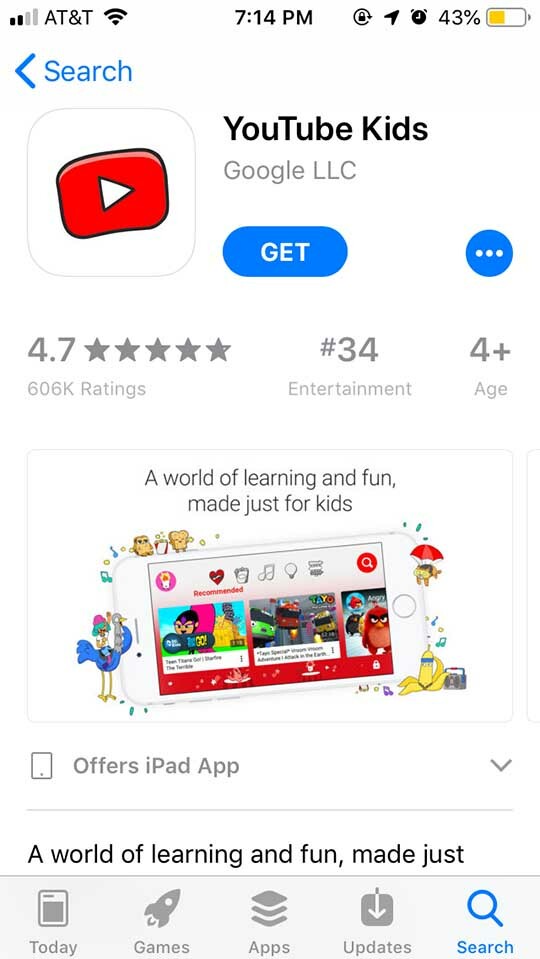
YouTube, що се отнася до дигиталните платформи, е доста обширно място, изпълнено с всякакви видове съдържание. Както може да си представите, това включва доста съдържание, което вероятно не е подходящо за по-млади зрители. Ако имате деца, добър вариант е приложението YouTube Kids.
YouTube Kids всъщност е напълно отделен от стандартното приложение YouTube. Но Google обещава, че е „по-безопасно и по-лесно да изследваш света чрез онлайн видео“. Тъй като приложението YouTube няма функции за родителско филтриране, YouTube Kids е следващото най-добро нещо. Можете да го изтеглите тук.
11. Променете жеста с двойно докосване.
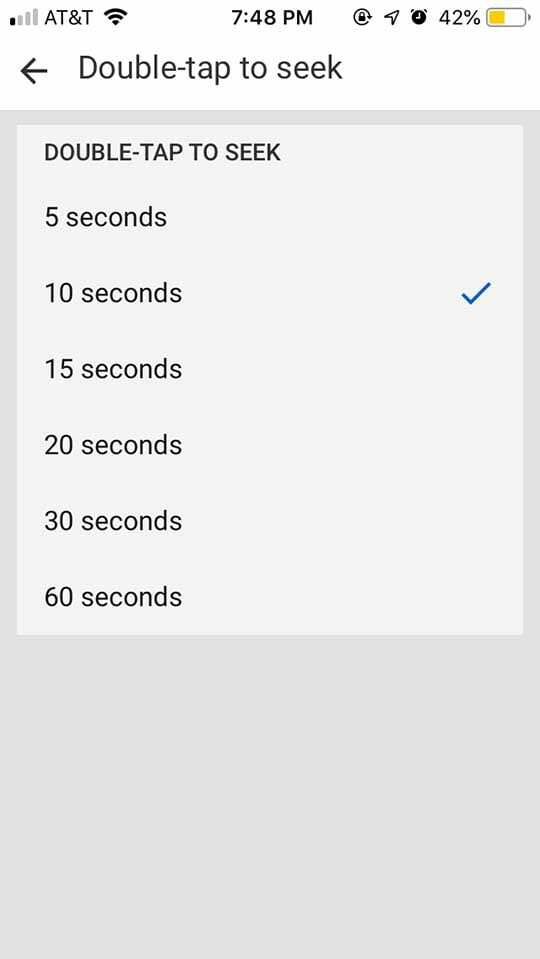
Ако сте използвали YouTube на iOS за известно време, вероятно знаете това за двойното докосване. По същество, ако докоснете двукратно лявата или дясната страна на екрана, той ще прескочи напред или съответно с 10 секунди назад.
Но 10 секунди може да са твърде дълги за прескачане. Youtube има малко известна настройка, която позволява на потребителите да регулират времевата рамка за пропускане. Просто кликнете върху снимката на профила в горния десен ъгъл на екрана. След това отидете на Настройки —> Общи —> Докоснете двукратно, за да търсите.
12. Вижте виртуалната реалност и 360 видео.

Виртуалната реалност и 360-градусовите видеоклипове са една от следващите граници, когато става въпрос за онлайн съдържание – и YouTube също знае това. Дори и да сте запален зрител на YouTube, може да не знаете, че всъщност вече има тонове 360-градусови и VR видеоклипове на платформата.
Просто потърсете 360-градусови видеоклипове, за да го изпробвате. Това е изключително готин и завладяващ начин да гледате YouTube. Но това не свършва дотук. YouTube също е съвместим със слушалки за виртуална реалност и дори не е нужно да отделяте много пари, за да изпитате VR. Просто вземете Google Cardboard и докоснете функцията Google Cardboard в приложението YouTube.
13. Изчистете и поставете на пауза историята си.
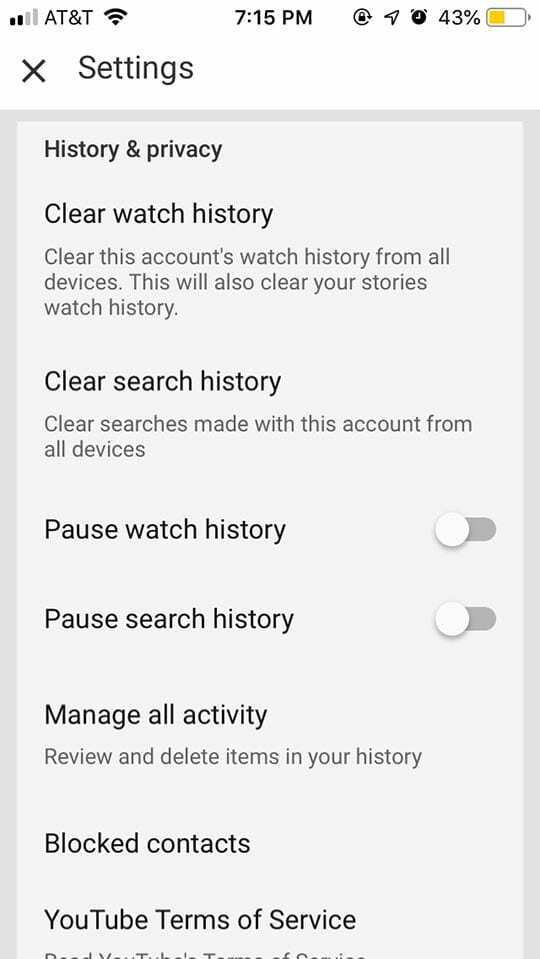
Всеки път, когато гледате YouTube, докато сте влезли в акаунт в Google, всяко търсене, което правите, и всеки гледан видеоклип ще оставят дигитален отпечатък върху платформата. Това е вашата история на търсене и история на гледане. Но можете да поемете контрола върху историята си в YouTube направо в приложението.
Докоснете снимката на вашия профил и отидете до Настройки. След като сте там, превъртете надолу и намерете подзаглавието История и поверителност. Тук ще имате няколко опции. Можете, разбира се, да изчистите историята на гледане или търсене. Но можете също да го поставите на пауза – което означава, че всичко, което търсите или преглеждате, няма да се показва в историята ви, докато функцията е активирана.
14. Търсете или управлявайте историята си в приложението YouTube за iOS.
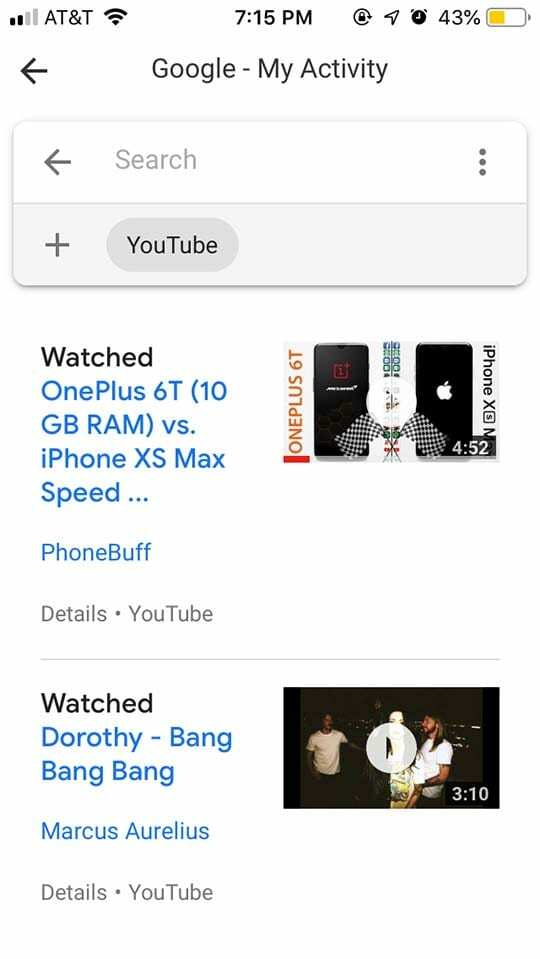
В същото подзаглавие „История и поверителност“ има и опция за управление на цялата дейност. Това има няколко полезни инструмента, различни от възможността да изтривате или преглеждате видеоклипове, които сте гледали.
Един от най-полезните инструменти е възможността да търсите в историята си. Лентата за търсене в това меню е напълно отделна единица от основната лента за търсене на YouTube – което означава, че ще показва резултати само от видеоклипове, които вече сте гледали. Това е удобен начин да намерите този неуловим клип, който искате да гледате отново, но просто не можете да си спомните името.
15. AirPlay към телевизор.
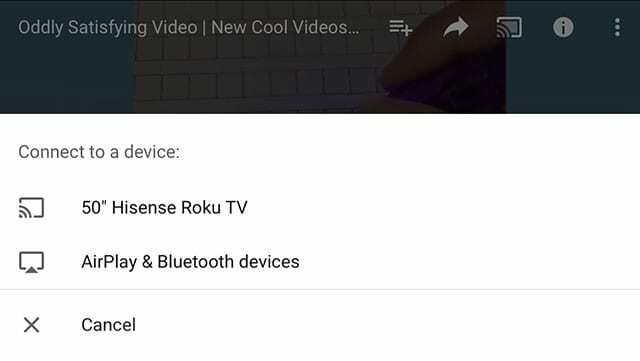
Сърфирането в YouTube обикновено е по-бързо на компютър, таблет или смартфон. Но е трудно да се спори, че видеоклиповете се гледат най-добре на по-голям дисплей. Така че защо не изберете най-големия дисплей в дома си - вашия телевизор. Стига да имате Smart TV или да имате устройство за стрийминг, като игрална конзола или приемник, можете лесно да предавате видеото си към телевизора си.
Просто докоснете иконата Гледайте по телевизията, когато гледате видеоклип в YouTube. От тук трябва да видите списък с устройства, които са свързани във вашата Wi-Fi мрежа. Като алтернатива може да има устройства, към които просто е свързан вашият акаунт. Така или иначе е доста просто.
16. Променете региона си в приложението YouTube за iOS.
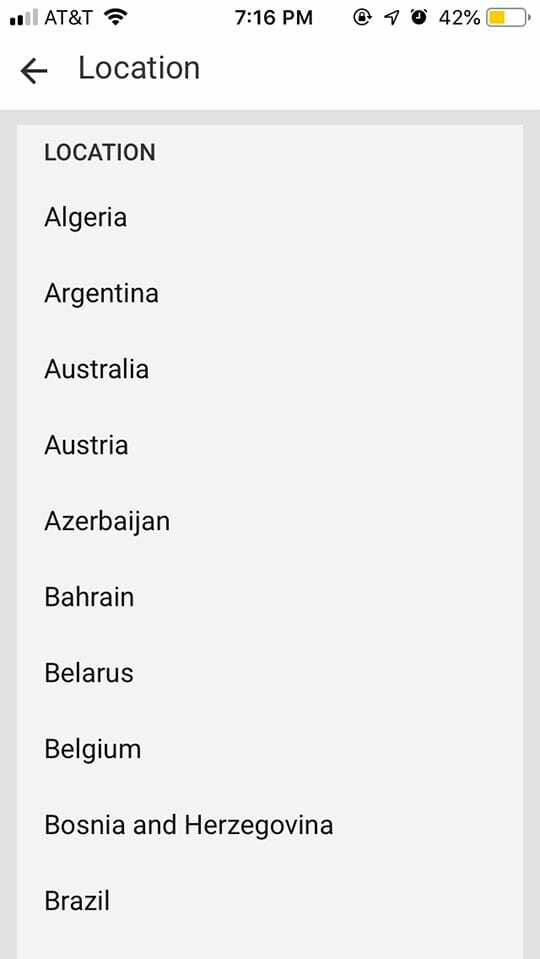
По подразбиране YouTube ще персонализира вашето изживяване с платформата в зависимост от вашия регион. Обикновено това е добре, но има различни причини, поради които може да искате да промените региона си – като например да гледате специфични за региона видеоклипове или просто да се отдалечите от секцията „Тенденция“ на вашия регион.
Просто докоснете снимката на профила си в горния десен ъгъл на екрана. След това изберете Настройки от менюто, докоснете Общи и накрая докоснете Местоположение. Имайте предвид, че това няма да повлияе на езика във вашето конкретно приложение YouTube.
17. Следете поверителността си.
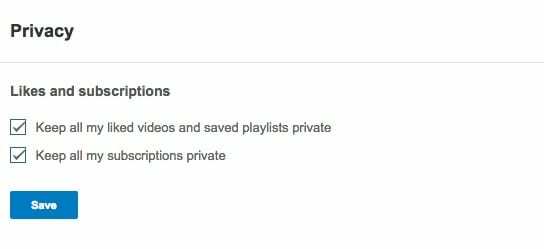
Въпреки че обикновено не се смята за пълноценна платформа за социални медии, YouTube има доста социални функции. Това включва възможността да видите какво харесват другите потребители, както и техните абонаменти и запазени плейлисти. Ако предпочитате да не споделяте тази информация със света, можете да активирате няколко лесни настройки за поверителност, за да ограничите данните си.
Ще ви е необходим браузър за това, той не е достъпен в приложението YouTube. Но настройките ще се прилагат към вашия акаунт в YouTube, независимо коя платформа използвате редовно. Просто отидете на youtube.com/account_privacy и влезте.>_ Оттук просто поставете отметка в квадратчетата до „Пази всички мои харесани видеоклипове и запазени плейлисти частни и Всички мои абонаменти да останат частни“.
18. Вижте инструментите за цифрово здраве на YouTube.
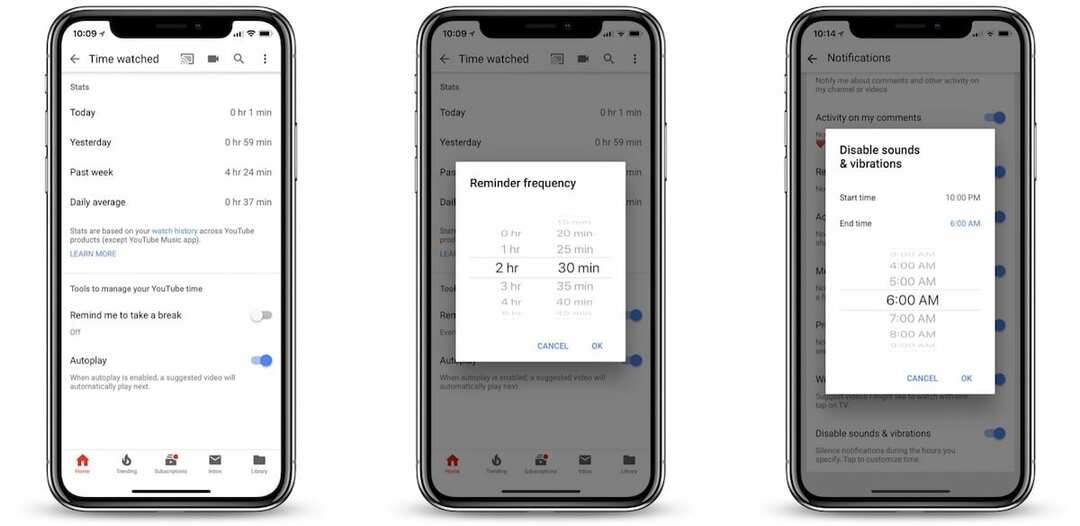
Благодарение на движението Time Well Sent и други начинания, цифровото благополучие е гореща тема в технологичната общност. Google, от своя страна, също обърна внимание на това движение - и внедри цифрови здравни инструменти точно в приложението YouTube.
Просто кликнете върху иконата на вашия профил в горния десен ъгъл. След това докоснете Time Watched. Това меню ще ви покаже различни статистически данни за вашето използване на YouTube, включително колко време сте прекарали в гледане днес, вчера, миналата седмица и средната ви дневна стойност. Има и някои инструменти, които да ви предпазят от прекомерно преяждане, като опцията Напомни ми да си направя почивка.
19. Помислете за YouTube Premium за приложението YouTube за iOS.

Ако сте често зрител на YouTube и не страдате от умора от абонамента, тогава може да си струва да се регистрирате за YouTube Premium. Разбира се, това е просто още една услуга за вземане на парите ви. Но ако сте фанатик на YouTube, вероятно си струва цената.
От една страна, никога повече няма да ви се налага да гледате друга реклама в YouTube. Но има и други предимства. Например YouTube Premium позволява съдържание да се възпроизвежда във фонов режим — идеално за слушане на музика. Можете също да изтегляте видеоклипове за гледане офлайн, наред с други ексклузивни функции.
Бонус съвет за приложението YouTube за iOS
Опитвали ли сте някога да възпроизвеждате видеоклипове от Youtube във фонов режим на вашия iPhone или iPad? Това беше функция, която потребителите харесваха, но нещата продължават да се променят. Ето няколко доказани начина за пуснете Youtube във фонов режим!
Надяваме се, че сте харесали някои от тези професионални съвети за Youtube! Кои са вашите любими? Има ли съвет, който намирате за полезен и ние не сме го разгледали? Ще се радваме да чуем от вас. Моля, уведомете ни в коментарите по-долу.

Майк е журналист на свободна практика от Сан Диего, Калифорния.
Въпреки че основно обхваща Apple и потребителските технологии, той има минал опит да пише за обществената безопасност, местното управление и образованието за различни публикации.
Той е носил доста шапки в областта на журналистиката, включително писател, редактор и дизайнер на новини.